Windows11预览体验计划空白怎么解决?
更新日期:2023-09-22 03:27:23
来源:系统之家
手机扫码继续观看

最近,随着微软正式发布windows11系统以来,有非常多的小伙伴都将自己的电脑系统升级到了windows11系统。但是有不少用户反应,自己更新后,windows11的预览体验计划空白了,这要怎么解决呢?下面小编就带着大家一起看看吧!
系统之家唯一官网:www.xitongzhijia.net

操作方法:
1、首先我们在搜索框找到Windows Powershell,右键以管理员身份运行。
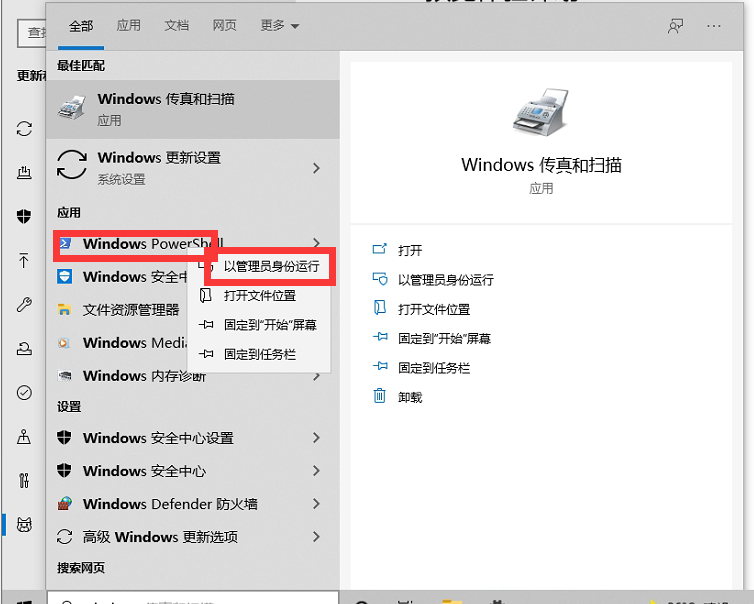
2、进入页面后我们输入以下代码:
- 01$path = "HKLM:\SOFTWARE\Microsoft\Windows\CurrentVersion\Policies\DataCollection"
- 02# Telemetry level: 1 - basic, 3 - full
- 03$value = "3"
- 04New-ItemProperty -Path $path -Name AllowTelemetry -Value $value -Type Dword -Force
- 05New-ItemProperty -Path $path -Name MaxTelemetryAllowed -Value $value -Type Dword -Force
$path = "HKLM:\SOFTWARE\Microsoft\Windows\CurrentVersion\Policies\DataCollection"
# Telemetry level: 1 - basic, 3 - full
$value = "3"
New-ItemProperty -Path $path -Name AllowTelemetry -Value $value -Type Dword -Force
New-ItemProperty -Path $path -Name MaxTelemetryAllowed -Value $value -Type Dword -Force
该文章是否有帮助到您?
常见问题
- monterey12.1正式版无法检测更新详情0次
- zui13更新计划详细介绍0次
- 优麒麟u盘安装详细教程0次
- 优麒麟和银河麒麟区别详细介绍0次
- monterey屏幕镜像使用教程0次
- monterey关闭sip教程0次
- 优麒麟操作系统详细评测0次
- monterey支持多设备互动吗详情0次
- 优麒麟中文设置教程0次
- monterey和bigsur区别详细介绍0次
系统下载排行
周
月
其他人正在下载
更多
安卓下载
更多
手机上观看
![]() 扫码手机上观看
扫码手机上观看
下一个:
U盘重装视频











